一、配置TomCat
1.首先需要安装IDEA、JDK、TomCat
如图:

2.查看是否能正常使用
测试需要点击bin目录中的startup.bat,进入命令框,在命令框打开的同时,浏览器输入http://localhost8080/即可进入官网。
2.1 问题:
个别电脑会出现,404或500的错误,大部分原因是8080端口被占用,需要关闭占用端口的应用程序。方法如下:
方法一:
命令框输入netstat -ano|findstr 8080 ,显示出当前占用端口的PID值,进入任务管理器关闭即可
方法二:
命令框输入netstat -ano|findstr 8080 ,继续输入taskkill /pid 1952 /f ,即可关闭,注意,此为我自己的PID。
3.IDEA中配置TomCat
3.1 点击Run—EDit Configurations…

3.2 在Tomcat Server -> local-> Server -> Application server项目下,点击 Configuration ,找到本地 Tomcat 服务器,再点击 OK按钮。
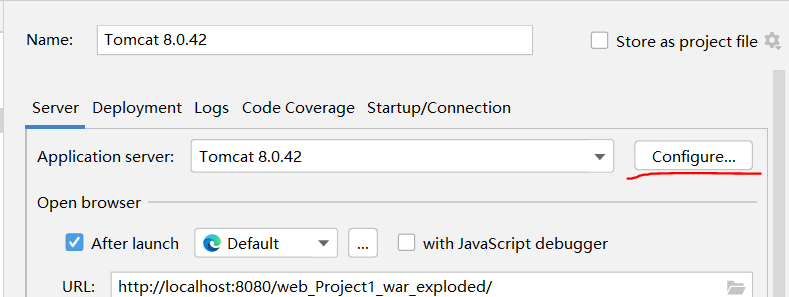
3.3 新建web工程
File-->NewProject-->Web,需要勾选AddFrameworkSupport,鉴于版本问题,在创建工程时如果没有这一栏,可以在工程名上右击即可看到。
3.4 创建classes和lib文件夹,名字不可改
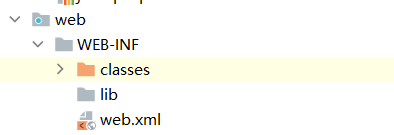
创建在WEB-INF下,随后开始配置jar包
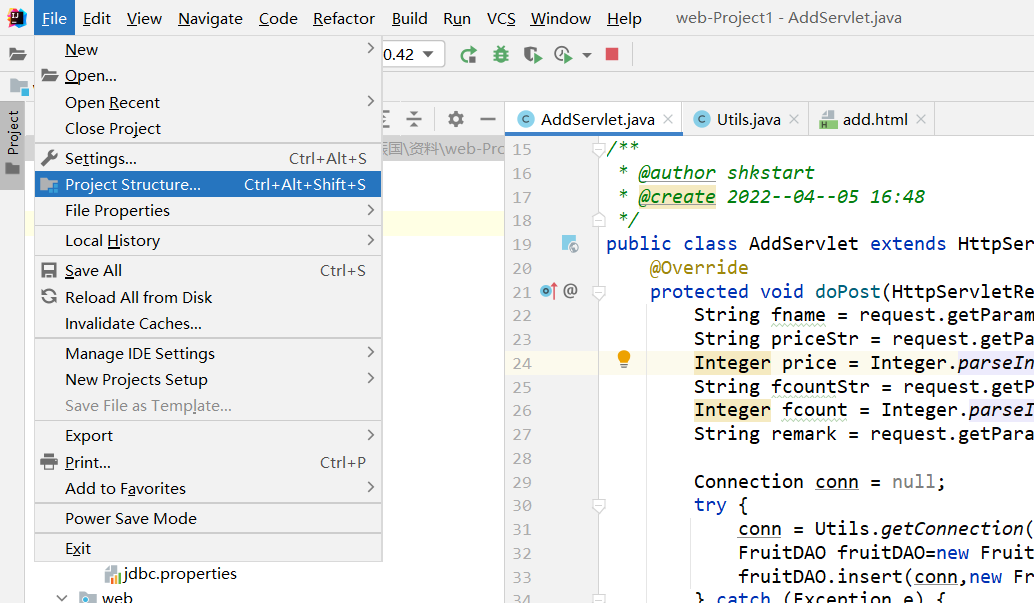
然后在Modules中选择Paths,选中Use module compile output path ,把路径改成刚刚创建的classes文件夹
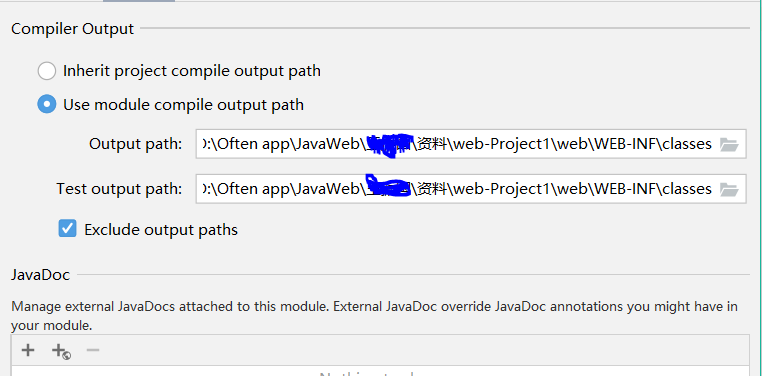
然后点旁边的Dependencies,点击"+"号,选择1 JARs or directories

选中刚创建的lib文件即可,类型自然是Folder,此时已经配置完成,可以自行查看
二、数据库操作
对于数据库的操作无外乎增删改查,为此大多数就是制作几个DAO包,将连接和关闭操作分装到一个单独的包内,详情可以通过资料获得。
驱动的导入:和上面的jar包区别放开

三、常见错误
连接过程中错误是不可避免的,大多都是粗心,却又难缠,可以从以下几个方面考虑
1.数据库连接中url书写错误
2.导包类型不正确
3.驱动文件未导入
4.特殊字符被忽略
最后
以上就是悲凉棒棒糖最近收集整理的关于使用IDEA配置TomCat和连接数据库步骤及部分问题一、配置TomCat二、数据库操作三、常见错误的全部内容,更多相关使用IDEA配置TomCat和连接数据库步骤及部分问题一、配置TomCat二、数据库操作三、常见错误内容请搜索靠谱客的其他文章。








发表评论 取消回复